文件夹右边的预览文件区域怎么取消 文件夹取消右侧的预览设置方法
更新时间:2024-01-20 17:38:02作者:haoxt
最近许多用户反馈一个问题,打开电脑中的文件夹之后,发现文件夹右边有一个预览文件区域,占用很大的空间,影响正常电脑操作,那么文件夹右边的预览文件区域怎么取消呢?文件夹右侧显示文件区域可以通过关闭预览窗格取消掉,下面就来看看文件夹取消右侧的预览设置方法。
电脑文件夹打开后右边预览文件怎么关:
方法一:快捷键方法
通过按组合键Alt+P来关闭或打开预览窗格。
按组合键Alt+Shift+P来关闭或显示详细的信息窗格。
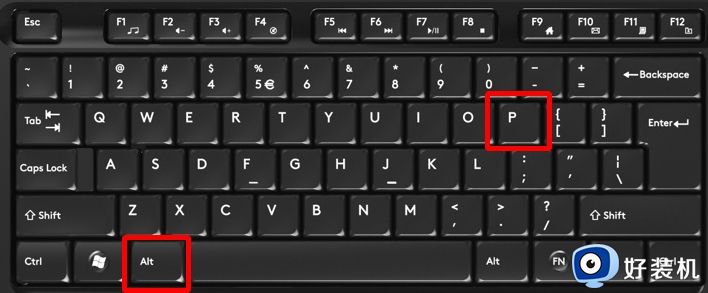
方法二:文件夹里面设置
1、打开任意的文件夹,或者在桌面找到“此电脑”图标并打开。

2、任意进入一个盘符,发现右侧有预览文件的区域。
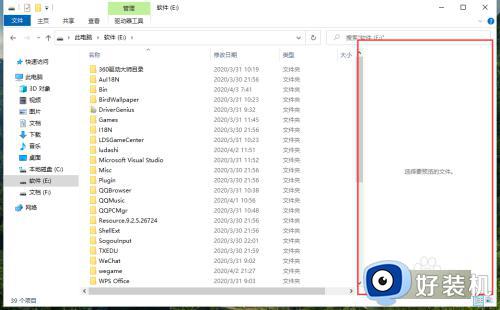
3、我们在上面找到“查看”。
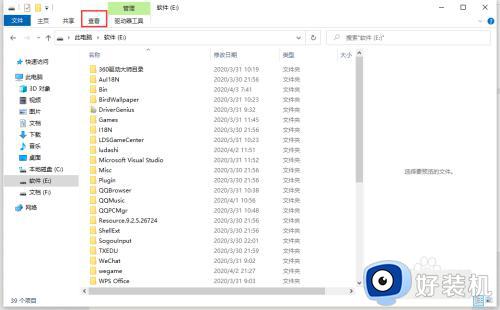
4、点开它,发现窗格选项卡有一个“预览窗格”选项,而且是处于被选中的状态。
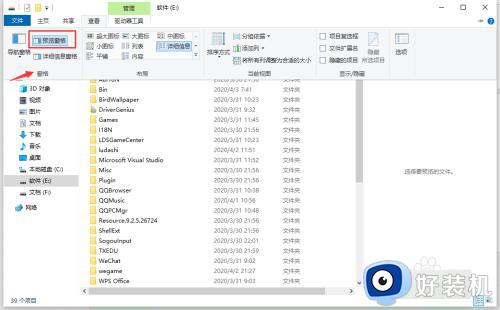
5、我们用鼠标左键单击“预览窗格”,然后,右边的预览区域就消失了。
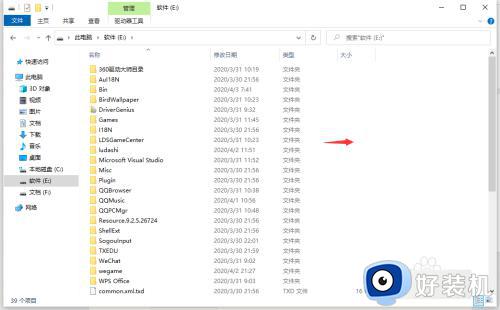
以上就是小编跟大家介绍的关于文件夹取消右侧的预览设置方法,如果你的文件夹右侧有显示文件内容的窗口,就可以参考上面的教程来取消掉。
文件夹右边的预览文件区域怎么取消 文件夹取消右侧的预览设置方法相关教程
- 打开文件夹怎么右边还有显示 文件夹打开后右边出现一列什么情况
- 选择要预览的文件怎么去掉 此电脑选择要预览的文件怎么关闭
- 怎样把电脑右边预览窗口去掉 电脑右侧的预览占屏一半怎么关闭
- 文件夹右侧预览如何关掉 电脑怎么关闭文件夹右侧预览
- 如何取消文件夹预览功能 关闭电脑文件预览功能怎么设置
- 文件夹预览窗口怎么关闭 关闭电脑文件夹预览窗口的方法
- windows文件夹图片预览设置方法 windows文件夹的预览窗格怎么打开
- 共享文件夹密码怎么取消 共享文件夹如何取消密码访问
- 分页预览怎么取消 exce表分页预览的取消步骤
- 电脑文件怎么取消隐藏 怎样取消桌面隐藏的文件夹
- 电脑无法播放mp4视频怎么办 电脑播放不了mp4格式视频如何解决
- 电脑文件如何彻底删除干净 电脑怎样彻底删除文件
- 电脑文件如何传到手机上面 怎么将电脑上的文件传到手机
- 电脑嗡嗡响声音很大怎么办 音箱电流声怎么消除嗡嗡声
- 电脑我的世界怎么下载?我的世界电脑版下载教程
- 电脑无法打开网页但是网络能用怎么回事 电脑有网但是打不开网页如何解决
电脑常见问题推荐
- 1 b660支持多少内存频率 b660主板支持内存频率多少
- 2 alt+tab不能直接切换怎么办 Alt+Tab不能正常切换窗口如何解决
- 3 vep格式用什么播放器 vep格式视频文件用什么软件打开
- 4 cad2022安装激活教程 cad2022如何安装并激活
- 5 电脑蓝屏无法正常启动怎么恢复?电脑蓝屏不能正常启动如何解决
- 6 nvidia geforce exerience出错怎么办 英伟达geforce experience错误代码如何解决
- 7 电脑为什么会自动安装一些垃圾软件 如何防止电脑自动安装流氓软件
- 8 creo3.0安装教程 creo3.0如何安装
- 9 cad左键选择不是矩形怎么办 CAD选择框不是矩形的解决方法
- 10 spooler服务自动关闭怎么办 Print Spooler服务总是自动停止如何处理
